本文介绍“如何检查Windows上是否安装了PHP”的知识。在实际案例的操作中,很多人都会遇到这样的困难。接下来,就让主机频道带领大家学习如何应对这些情况吧!希望你能认真阅读,有所收获!
使用命令提示符或Powershell检查PHP版本识别已安装的PHP版本的最佳和最简单的方法是使用它的命令行工具。但是,要使用,用户必须能够访问Windows命令行应用程序,如CMD。
转到Windows 10或11搜索框,键入CMD或Powershell。你可以使用其中任何一个。当图标出现在这些工具中的任何一个上时,单击它来运行它。
运行给定的php命令,这将帮助您检查安装在Windows 10/11上的PHP版本或您正在使用的任何其他版本:
Php -v或
php -version以上的命令不限于Windows,Linux或MacOS等其他操作系统的用户也可以使用。当您运行语法时,将返回版本和技术细节。
但是,如果您安装了多个,该命令将仅显示系统上的默认版本,而不是所有可用版本。
PHP不被识别为内部或外部命令。有时,如果您运行PHP -v并在Windows提示符或PowerShell上得到一条错误消息,指出PHP未被识别为内部或外部命令,很可能是安装的PHP位置尚未添加到您的系统路径中。
所以,先打开c盘,找出PHP所在的路径。默认情况下,它将是:C:\Program Files\php\php.exe但是,我们使用虫火谷来安装它,所以我们的默认路径是C:\tools\php。
确认位置后,打开系统变量窗口。为此,请转到搜索框并键入-Edit system环境变量。
单击它,因为它在搜索结果中可用。





在Windows上创建PHP Info()页面在Windows 11或10上检查PHP版本的另一种方法是使用一行代码,它将显示所有必要的信息,包括扩展名及其版本。
对于您的命令提示符或终端类型:
将以下代码粘贴到记事本info.php后,保存并关闭文件。
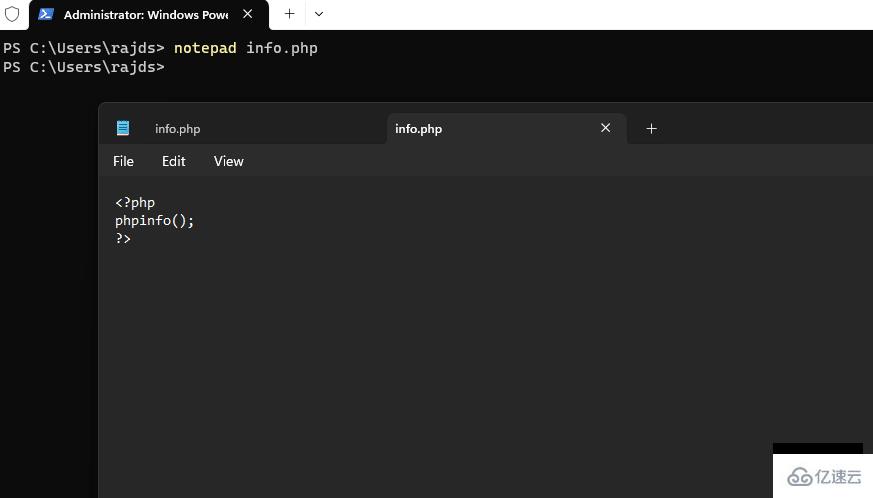
Php-S localhost:8000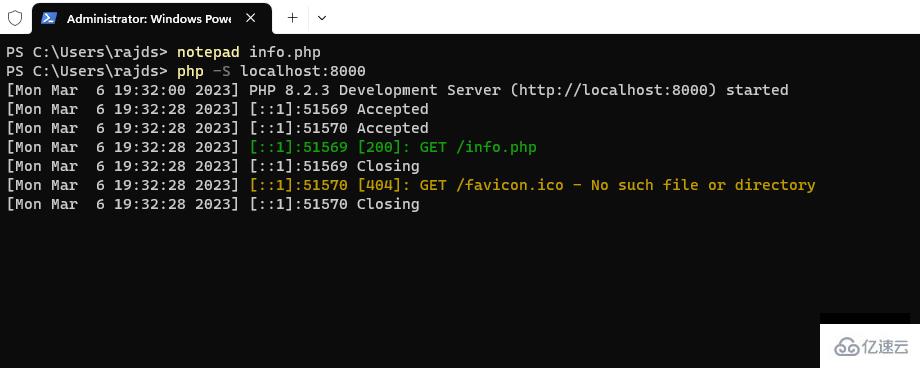
Http://localhost:8000/info.php你会看到一个关于你安装的php版本的详细信息。
 主机频道
主机频道


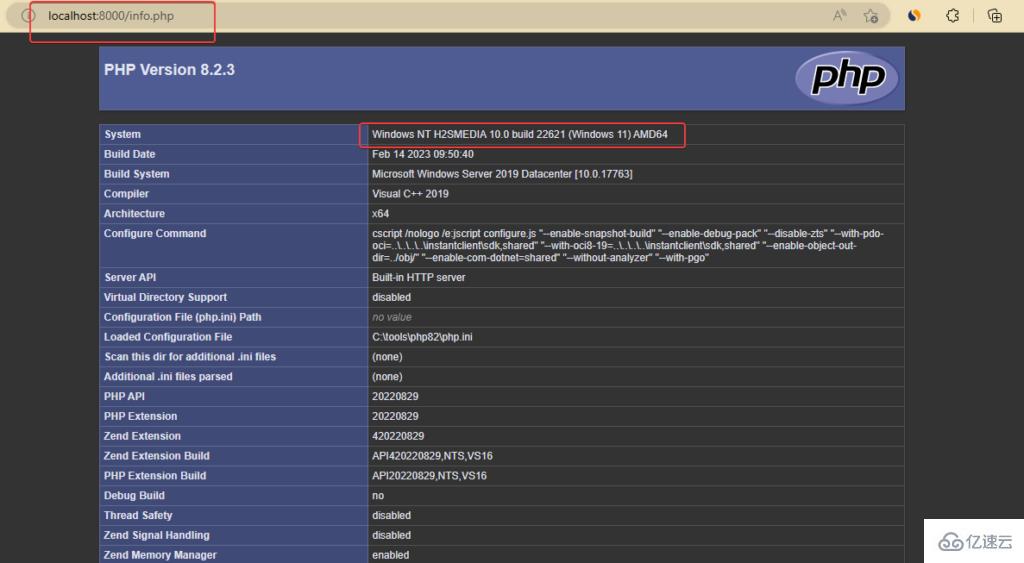



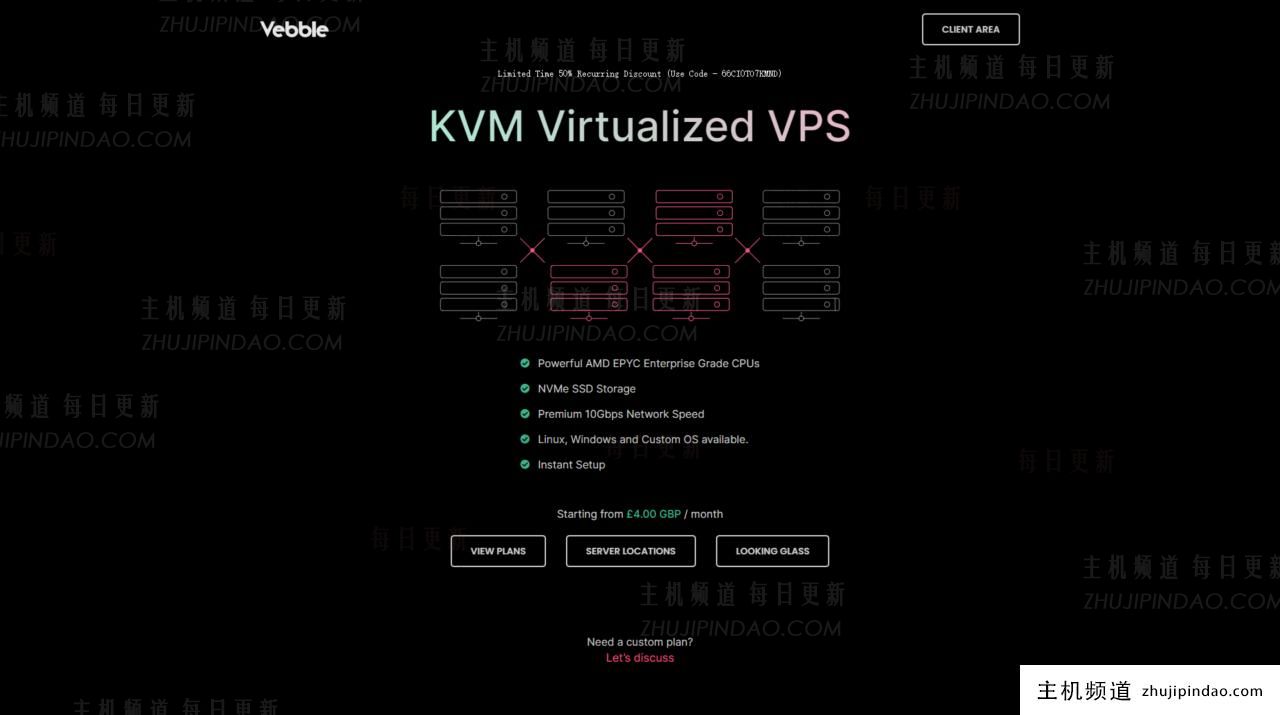





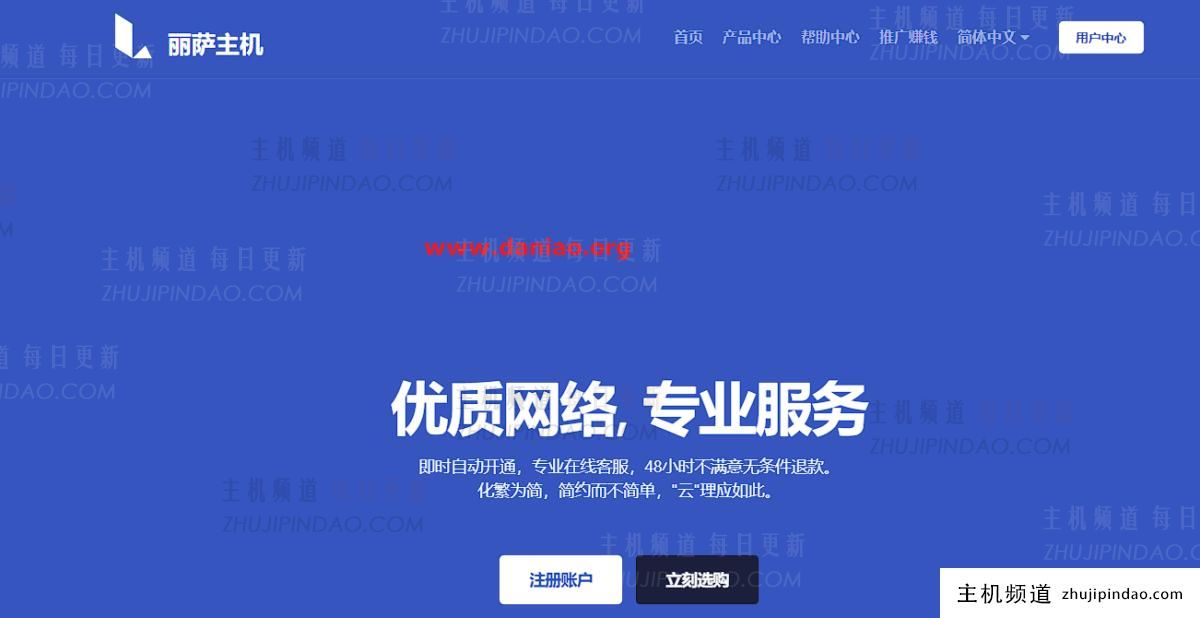
评论前必须登录!
注册